Como ligar seu ninho quando você sai do trabalho com o Pro

O Ninho pode se desligar enquanto você está no trabalho, então ele só aquece ou esfria sua casa quando você está em casa. Se não adivinhar quando você chega em casa corretamente, porém, você pode estar esperando horas em uma casa desconfortável. Se você tem um Pro Automático, seu carro pode dizer ao Nest para começar a aquecer assim que você sair do trabalho.
O Automatic Pro é um sistema de carro inteligente impressionante que usa a porta OBD-II do seu carro para se comunicar com seu telefone. monte de outros serviços como o Nest. A integração Nest para o Automatic Pro permite que você "pré-condicione" sua casa assim que seu carro deixar uma área específica como o trabalho.
O pré-condicionamento é um pouco diferente do Home / Away Assist normal do Nest, e é exclusivo do Automatic. Em vez de ligar o seu aquecedor ou condicionador de ar imediatamente, o pré-condicionamento só aquecerá ou esfriará a sua casa por tempo suficiente para ficar confortável quando você chegar em casa. Assim, por exemplo, se a sua casa para o trabalho for uma hora, mas levará apenas vinte minutos para aquecer a sua casa, o seu Nest apenas ligará o aquecedor quando estiver a vinte minutos de distância da casa.
Para ligar o seu aquecedor Pro automático para aninhar, vá até o aplicativo Nest no site da Automatic aqui e clique em Conectar ao aninhar.
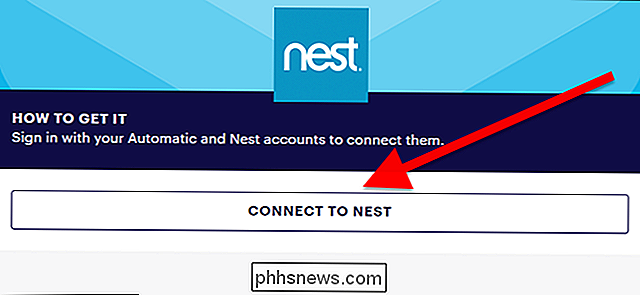
Em seguida, faça o login nas contas Automatic e Nest.
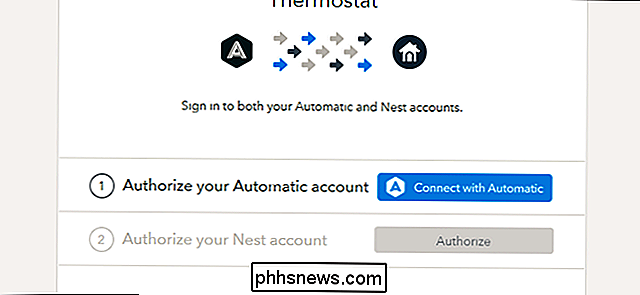
Uma vez conectado, você verá um controle painel com uma lista de regras de amostra que você pode personalizar. Cada um deles está desativado por padrão. Você cria sua própria regra ou personaliza as existentes. Para o nosso guia, vamos criar uma nova regra. Clique em Criar uma Nova Regra na parte inferior da página.
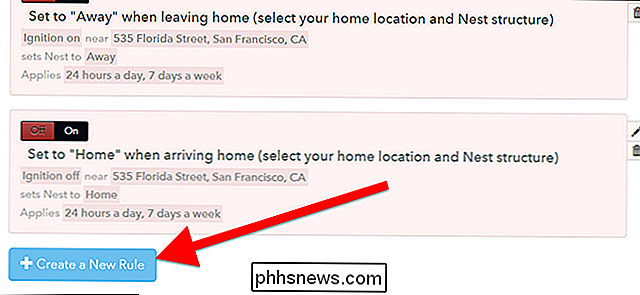
Na parte superior, dê à sua regra um nome como “Pré-requisito minha casa quando eu sair do trabalho.”
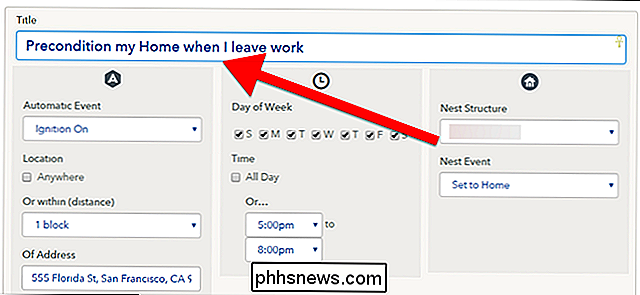
O painel da esquerda tem várias condições para determinar quando regra será ativada. No nosso caso, queremos que ele seja ativado sempre que o seu carro estiver ligado perto do trabalho. Você pode restringir essa regra por hora do dia depois, para que ela não seja ativada quando você sair para o almoço, por exemplo.
Primeiro, em Evento automático, escolha Ignição ativada. Em seguida, insira seu endereço na caixa Endereço. Você pode restringir ou ampliar a área geográfica em torno de seu endereço de trabalho com a caixa suspensa "Ou dentro". Por exemplo, se o seu endereço de trabalho estiver em um único prédio, você poderá definir a distância dentro de alguns blocos. Se o seu endereço de trabalho é um campus, você pode configurá-lo para ativar se o seu carro ligar dentro de uma milha do seu endereço de trabalho.
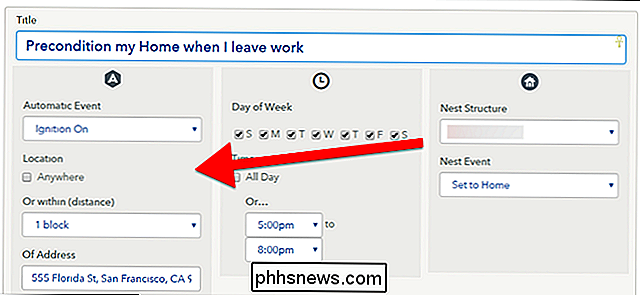
No painel do meio, você pode escolher os dias e horários que esta regra deve ativar. Marque a caixa para todos os dias da semana em que você trabalha. Você também pode definir um período de tempo que o Automatic irá monitorar. Por exemplo, se você dirigir seu carro para almoçar todos os dias, convém configurar essa regra para ativar somente entre 16:00 e 20:00 quando você costuma ir para casa, em vez de passar o dia todo.
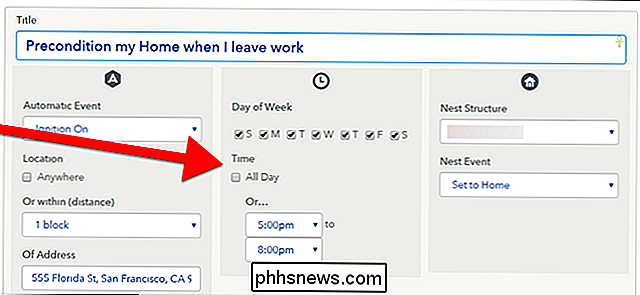
No painel final, você pode definir quais ações você deseja que o seu Nest tome quando a regra for ativada. Em Estrutura do Ninho, escolha qual termostato você deseja ativar ou desativar.
O menu suspenso Evento de Ninho é onde a mágica real acontece. As opções “Set to Home” e “Set to Away” funcionam exatamente como no aplicativo Nest. “Pré-condição para o ETA”, no entanto, funciona de forma um pouco diferente. Isso calculará até que ponto seu endereço de trabalho é de casa e ligará seu aquecedor ou ar condicionado a tempo de chegar em casa. Escolha isso no menu suspenso. Você verá uma nova caixa de endereço residencial aparecer. Digite seu endereço residencial aqui.
Depois de inserir todas essas informações, role para baixo e clique em Salvar.
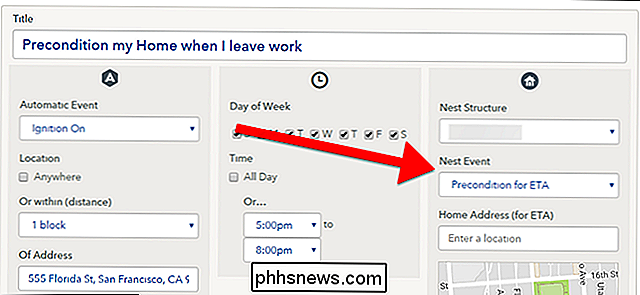
O aplicativo Nest automático oferece um controle muito mais detalhado sobre quando o termostato Nest é ligado e desligado o aplicativo básico do Nest. Configure-o uma vez e você sempre terá uma casa confortável esperando por você quando chegar em casa do trabalho.

Aumente a luz de fundo da sua TV - não o brilho - para torná-la mais brilhante
Se a imagem da sua televisão estiver um pouco fraca, você pode estar inclinado a entrar nas configurações e aumentar o volume. brilho". Mas isso é realmente a configuração errada para mexer com. Televisores têm uma enorme quantidade de configurações confusas. Não apenas você precisa ficar atento a configurações que afetam coisas como overscan e o efeito de novela, mas você também tem configurações como “nitidez”, “matiz” e “cor” que provavelmente não fazem muito sentido.

Como diagnosticar o erro “Dispositivo USB não reconhecido” no Windows
O Windows foi projetado para ser quase universal em seu suporte a acessórios de PC, especialmente complementos baseados em USB como discos rígidos externos , pen drives, controladores de jogos, webcams, microfones e outros periféricos. A maioria das coisas funciona de forma simples graças a drivers pré-carregados, mas ocasionalmente um gadget ainda lhe dará o temido erro de “Dispositivo USB não reconhecido”.



